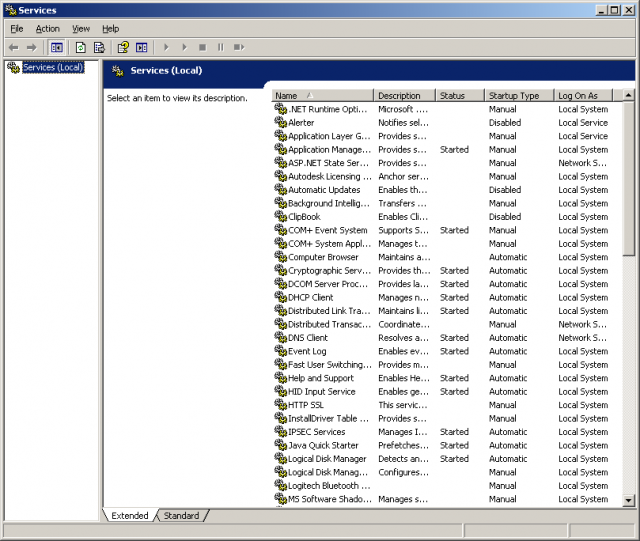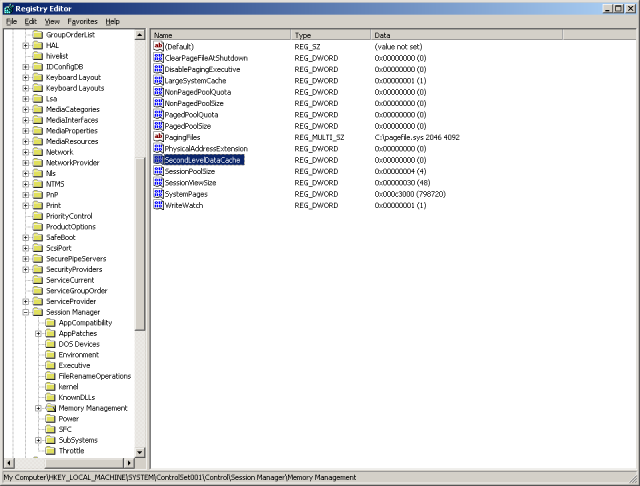Od zera do overclockera...
Usługi
Na początku powinniśmy chyba wyjaśnić, czym tak naprawdę są owe usługi. Pobieżnie, możemy nazwać je „małymi programami”, które są uruchamiane automatycznie (w większości przypadków) podczas startu systemu, aby ten mógł pracować poprawnie, bez jakiejkolwiek ingerencji użytkownika. Oczywiście, jest to bardzo miły gest ze strony Microsoftu, jednak kiedy jesteśmy już w pewien sposób obeznani z systemem i chcemy ponieść pewne ryzyko w imieniu wyższego dobra, jakim jest wydajność, możemy pokusić się o wyłączenie części z nich. Na pozbycie się niechcianych aplikacji mamy dwa sposoby.
Pierwszy z nich jest prosty, gdyż wybraną usługę możemy jedynie włączyć lub wyłączyć. W tym celu przechodzimy do menu start i wybieramy uruchom. Wpisanie polecenia msconfig i zatwierdzenie wyboru spowoduje uruchomienie się nowego okna, w którym wybieramy zakładkę „usługi”. Teraz wybieramy te pozycje, których chcemy się pozbyć. Przy ponownym uruchomieniu komputera nie będą one zajmowały nam niepotrzebnie pamięci operacyjnej oraz zabierały mocy obliczeniowej procesora.
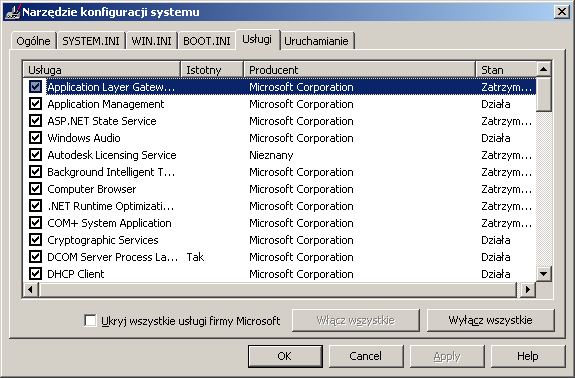
Drugi sposób jest już nieco bardziej zaawansowany, gdyż prócz definitywnego wyłączenia/włączenia, jesteśmy w stanie przypisać danej usłudze różnego rodzaju typy uruchamiania oraz tzw.: „stany”. Podobnie jak w pierwszym przypadku, odpalamy polecenie uruchom, lecz tym razem wpisujemy services.msc.
Poniżej zaprezentujemy listę usług z którymi warto eksperymentować.
- Automatic Updates
- Alerter
- COM+ Event System
- Distributed Link Tracking Client
- Distributed Transaction Coordinator
- Fax Service
- Logical Disk Manager
- IPSEC Policy Agent
- Print Spooler
- Protected Storage
- Posłaniec
- Remote Registry Service
- Serwer
- Telefonia
- System Event Notification
- RunAs Service
- Upload Manager
- Windows Installer
- Windows Management Instrumentation
- Computer Browser
- Stacja robocza
- System Event Notification
- Removable Storage
- Klient DHCP
- Klient DNS
- Klient śledzenia łączy rozproszonych
- Usługa COM nagrywania dysków IMAPI
- Host uniwersalnego urządzenia Plug and Play
- Web Client
- Menedżer przekazywania
- Numer seryjny nośnika przenośnego
- Usługa raportowania błędów
- Menedżer autopołączenia dostępu zdalnego
- Menedżer sesji pomocy pulpitu zdalnego
- NetMeeting Remote Desktop Sharing
- Pomoc TCP/IP NetBIOS
- Rejestr zdalny
- Routing i dostęp zdalny
- Telnet
Zdajemy sobie sprawę z faktu występowania wielu kombinacji i ustawień, co normalnego użytkownika może przyprawić o sporą dawkę nerwów, kiedy chcemy powrócić do naszego ulubionego ustawienia wszystkich usług, a nie jesteśmy w stanie sobie przypomnieć poprzednich stanów. Z pomocą przychodzą nam proste programy, dzięki którym możemy zapisywać oraz wczytywać przygotowane przez nas ustawienia całych zestawów. Przykładem takiego programu jest SAC, autorstwa naszego redakcyjnego kolegi Mardoka, który lubi od czasu do czasu stworzyć jakiś przydatny gadżet do overclockingu i nie tylko..
Musimy jednak pamiętać, żeby podczas eksperymentów z usługami wyłączać je powoli. Niektóre z nich są wymagane do poprawnej pracy systemu. Podobnie jest z programami. Za dobry przykład posłuży nam seria testów graficznych 3DMark. Praktycznie im nowszy benchmark, tym mniej usług możemy wyłączyć, aby aplikacja działała w pełni bez problemu. Zatem, jeżeli podczas 3DMarka 2001 możemy zrezygnować z większości usług, to prawdopodobnie wersja 2006 się nie uruchomi.
Rejestr
Rejestr jest ogromną bazą wszystkich konfiguracji komputera. Przechowywane są w nim nie tylko informacje o sprzęcie, ale także ustawienia systemu i wszystkich programów z jakich korzystamy. Pomimo, iż Microsoft ma we krwi ładowanie nam do systemu dużyvh ilości zbędnych rzeczy, możemy się ich po prostu pozbyć. Ale nie tylko pozbyć, jak również w niektórych przypadkach poprawić ich pracę. W celu edycji naszego systemu przechodzimy ponownie do opcji uruchom w menu start i wpisujemy regedit.
Rejestr jest znacznie bardziej rozbudowany niż zestaw usług, z którym spotkaliśmy się już wcześniej. Dlatego podczas naszych testów zalecamy skorzystanie z dobrodziejstw Internetu i dowiedzenie się o danym kluczu jak najwięcej, żeby poznać zasadę jego działania. Standardowo, poniżej podamy zestaw kluczy, z którymi warto się zapoznać.
W gałęzi HKEY_LOCAL_MACHINE/System/CurrentControlset/Session Manager/Memory Management znajdziemy podstawowe i najczęściej używane modyfikacje rejestru przy podkręcaniu.
DisablePagingExecutive (wartość: 1)
Wymusza to od systemu, aby sterowniki oraz jądro wystemu (kernel) był uruchamiany z pamięci ram, a nie z wolniejszego dysku twardego.
LargeSystemCache (wartość: 1)
Wymusza mniejsze zużycie pliku wymiany na dysku twardym.
SecondLevelDataCache (wartość: wpisujemy ilość pamięci Cache L2 w kB i postaci dziesiętnej).
Ten wpis nie jest powiązany bezpośrednio z hardwarem. Był on użyteczny dla procesorów, które posiadały "direct-mapped L2 caches" (z ang. bezpośredniego mapowania pamięci Cache L2). Procesory Pentium II i późniejsze nie posiadały już tej zdolności. Możemy zwiększyć wydajność o ok. 2% dla starszych komputerów, jednakże często ta opcja działa poprawnie u wiekszości osób z nowym sprzętem.
Tips: Można również spróbować tutaj wpisać prawidłową ilość Cache L2, następnie zresetować komputer i przeliczyć kilka razy SuperPI 32M. Następnie wartość tego klucza ustawić z powrotem na 0.
Powiązane publikacje

Darmowe programy do Windows cz. 10. YouTube bez reklam, porównywarka AI, przeglądarka zdjęć, darmowy edytor wideo i inne
43
Darmowa nawigacja na telefon offline i online w 2025 roku. Na te mapy warto zwrócić uwagę
25
Darmowe programy do Windows cz. 9. Gry z różnych sklepów w jednym miejscu, tekst i wideo jako podcast, alternatywa dla Spotify
46
Darmowe aplikacje na Androida, marzec 2025. Pobieranie muzyki ze Spotify i wideo z YouTube, firewall i inne
28